3 måder at gendanne iCloud-adgangskode på
‘Jeg havde gemt alle mine vigtige filer, billeder og beskeder i min iCloud, men jeg kan bare ikke huske min iCloud-adgangskode. Kan nogen venligst fortælle mig, om der er en iCloud-adgangskodegendannelsesmetode, jeg kan prøve?’
Identificerer du dig med ovenstående scenarie? Det er ret almindeligt. I disse dage bliver vi bedt om adgangskoder og brugernavne til så mange forskellige konti og forskellige steder, at det er nemt at glemme et af disse brugernavne og adgangskoder. Hvis du mister adgangskoden til iCloud, kan det være særligt katastrofalt, fordi vi er afhængige af iCloud til at gemme alle vores vigtigste oplysninger. Men bare rolig, vi har en masse løsninger, som du kan prøve, hvis du har lyst gendanne iCloud-adgangskoden.
Alternativt, hvis du opdager, at du konstant glemmer adgangskoder, så skal du måske ikke gemme vigtige data i din iCloud. Du kan i stedet sikkerhedskopiere data på din iTunes eller via tredjepartssoftware kaldet DrFoneTool – Telefonsikkerhedskopiering (iOS), kræver disse metoder ikke, at du opbevarer en adgangskode. Men mere om det senere.
For hver iCloud-konto får vi også kun 5 GB gratis lagerplads. Du kan tjekke disse 14 enkle tips for at få flere iCloud opbevaring eller fix iCloud-lagerpladsen er fuld på din iPhone/iPad.
Læs videre for at finde ud af, hvordan du gendanner iCloud-adgangskoden.
- Del 1: Sådan gendannes iCloud-adgangskode på iPhone og iPad
- Del 2: Sådan omgår du iCloud-adgangskode uden at kende sikkerhedsspørgsmålet?
- Del 3: Sådan gendannes iCloud-adgangskoden med ‘Mit Apple ID’
- Del 4: Sådan gendannes iCloud-adgangskode ved hjælp af to-faktor-godkendelse
- Tip: Sådan sikkerhedskopieres iPhone-data selektivt
Del 1: Sådan gendannes iCloud-adgangskode på iPhone og iPad
- Gå til Indstillinger > iCloud.
- Indtast din e-mailadresse, og tryk på indstillingen ‘Glemt Apple-id eller adgangskode?’.

- Nu kan du gøre en af to ting:
Hvis du bare har glemt adgangskoden, skal du indtaste dit Apple-id og klikke på ‘Næste’.
Hvis du har glemt både ID og adgangskode, så kan du trykke på ‘Glemt Apple ID’ og derefter indtaste din e-mailadresse og navn for at modtage Apple ID’et. Hvis du ikke har Apple-id’et, kan du prøve at nulstil iPhone uden Apple ID.
- Du vil blive stillet de sikkerhedsspørgsmål, du har konfigureret. Besvar dem.
- Nu kan du nulstille din adgangskode.
Del 2: Sådan omgår du iCloud-adgangskode uden at kende sikkerhedsspørgsmålet?
Hvis du vil lære at omgå iCloud-låsen, kan du få hjælp fra DrFoneTool – Screen Unlock (iOS). Ved at følge en simpel klikproces vil den lade dig omgå iCloud-kontoen, selvom du ikke kender sikkerhedsspørgsmålet. Du skal dog vide, at processen ville slette de eksisterende data på din enhed. Du bør også kende adgangskoden til din telefon, da du er nødvendig for at låse den op under processen. For at lære, hvordan du omgår iCloud-låsen ved hjælp af DrFoneTool – Screen Unlock (iOS), skal du følge disse trin:
- Tilslut blot din iPhone til dit system og start DrFoneTool-værktøjssættet på det. Fra dens velkomstside kan du vælge sektionen ‘Skærmlås’.

- Dette giver forskellige muligheder for at låse din iPhone op. Vælg blot funktionen ‘Fjern Apple ID’ for at fortsætte.

- Hvis du tilslutter din iPhone for første gang, skal du låse den op og trykke på knappen ‘Trust’, når du får prompten ‘Stol på denne computer’.

- Da operationen ville slette de eksisterende data på din iPhone, får du følgende prompt. Indtast blot den viste kode (000000) for at bekræfte dit valg.

- Nu skal du blot gå til din telefons Indstillinger > Generelt > Nulstil > Nulstil alle indstillinger for at gendanne dens indstillinger og genstarte din enhed.

- Når enheden genstarter, vil applikationen tage de nødvendige trin for at låse din iOS-enhed op. Lad ansøgningen behandle, og sørg for, at din iPhone forbliver forbundet til systemet.

- Det er det! I sidste ende vil du få besked om, at enheden er låst op, og du kan bare afbryde den for at bruge den, som du vil.

Bemærk: Bemærk venligst, at funktionen kun virker på enheder, der kører på iOS 11.4 eller en tidligere version.
Del 3: Sådan gendannes iCloud-adgangskoden med ‘Mit Apple ID’
En anden iCloud-adgangskodegendannelsesmetode, du kan prøve, er at logge ind på Apples ‘Mit Apple ID’-side for at gendanne iCloud-adgangskoden.
- Gå til appleid.apple.com.
- Klik på ‘Glemt ID eller adgangskode?’
- Indtast Apple ID og tryk på ‘Næste’.
- Du skal nu enten besvare dine sikkerhedsspørgsmål, eller du kan hente dit Apple ID via e-mail.
Hvis du vælger ‘E-mail-godkendelse’, sender Apple en e-mail til din backup-e-mailadresse. Når du har tjekket de relevante e-mail-konti, vil du finde en meddelelse fra en e-mail kaldet ‘Sådan nulstiller du dit Apple-id-adgangskode’. Følg linket og instruktionerne.
Hvis du vælger ‘Besvar sikkerhedsspørgsmål’, skal du indtaste din fødselsdag sammen med de sikkerhedsspørgsmål, du selv har sat op. Klik på ‘Næste’.
- Indtast den nye adgangskode i begge felter. Klik på ‘Nulstil adgangskode’.
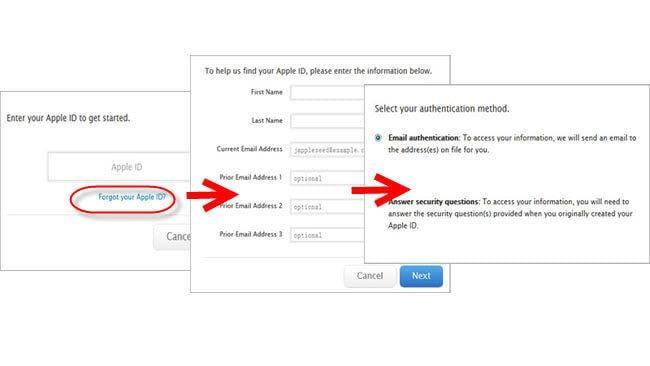
Del 4: Sådan gendannes iCloud-adgangskode ved hjælp af to-faktor-godkendelse
Denne proces vil kun fungere, hvis du har to-faktor autentificering aktiveret på din konto. I dette tilfælde, selvom du glemmer din adgangskode, kan du gendanne iCloud-adgangskoden fra enhver af dine andre betroede enheder. Bare følg disse trin:
- Gå til iforgot.apple.com.
- Indtast dit Apple-ID.
- Du kan nu gendan iCloud adgangskode ved at bruge en af to metoder, enten via en pålidelig enhed eller ved at bruge dit telefonnummer.
Hvis du vælger muligheden ‘Brug pålideligt telefonnummer’, vil du modtage en notifikation på dit telefonnummer. Dette vil have de trin, du kan følge for at nulstille adgangskoden.
Hvis du vælger muligheden ‘Nulstil fra en anden enhed’, skal du gå til Indstillinger > iCloud fra din betroede iOS-enhed. Tryk på Adgangskode og sikkerhed > Skift adgangskode. Nu kan du indtaste den nye adgangskode.
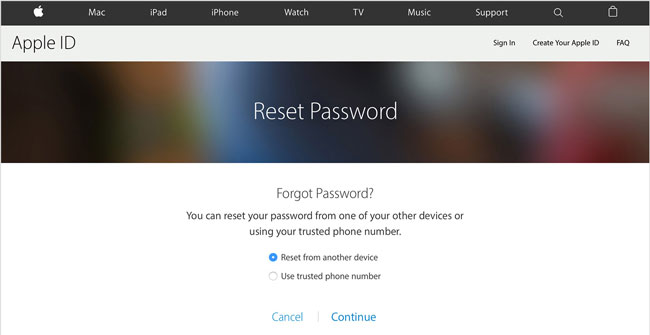
Efter dette bør du helt sikkert være i stand til at gendanne iCloud-adgangskoden. Men hvis du har mistet din iPhone-adgangskode, kan du følge dette indlæg til nulstil iPhone-adgangskoden.
Tip: Sådan sikkerhedskopieres iPhone-data selektivt
Antag, at du virkelig er bekymret for, at du kan blive fuldstændig låst ude af din iCloud. Eller, hvis du er bange for, at du ikke også vil kunne huske dine sikkerhedsspørgsmål og backup-e-mail, bør du i så fald sikkerhedskopiere dine filer med DrFoneTool – Telefonsikkerhedskopiering (iOS).
Dette værktøj vil være ideelt for dig sikkerhedskopiere iPhone uden adgangskode fordi det holder al din backup sikker, og du kan få adgang til den når som helst bekvemt.
Ydermere giver dette værktøj den ekstra fordel, at du kan vælge og bestemme, hvad du præcist vil sikkerhedskopiere. Og selv når du skal gendanne data, behøver du ikke downloade alt sammen, du kan få adgang til og selektivt gendanne data.
Hvordan sikkerhedskopierer man selektivt sin iPhone?
Trin 1
Når du har startet DrFoneTool-softwaren, skal du vælge indstillingen ‘Telefonsikkerhedskopiering’. Slut din enhed til computeren ved hjælp af et kabel. Klik på Backup.

Trin 2
Du får et helt katalog over de forskellige typer filer, der er tilgængelige på enheden. Vælg dem, du ønsker at sikkerhedskopiere, og klik på ‘Sikkerhedskopi’. Hele processen vil kun tage et par minutter.

Trin 3
Når din enhed er blevet sikkerhedskopieret, kan du enten klikke på Åbn sikkerhedskopiplacering for at se sikkerhedskopien fra lokalt lager, eller uret Se sikkerhedskopieringshistorik for at se alle backupfiler.
Så nu ved du, hvordan du gendanner iCloud-adgangskoden, hvis du glemmer den. Der er tre forskellige måder at gøre det på, enten gennem din iPhone eller iPad, gennem ‘Mit Apple ID’ eller gennem to-trins godkendelse. Men hvis du er bange for også at glemme din adgangskode, ID og sikkerhedsspørgsmål, så kan du begynde at sikkerhedskopiere dine data på DrFoneTool – Phone Backup (iOS), da det ikke kræver en adgangskode.
Hvis du ikke længere har iCloud-kontoen og lockout ud af iPhone, kan du prøve Fjernelse af iCloud værktøjer til omgå iCloud-aktivering også på din iPhone.
Fortæl os i kommentarerne, om denne artikel har været til hjælp for dig. Vi vil meget gerne høre fra dig.
Seneste Artikler

